华硕笔记本怎么设置u盘启动(两种方法)
1、我们百度搜索u盘启动制作工具,再搜索页面就会找到很多u盘启动制作工具。随便找一个下载,因为功能都一样。(我建议还是是用rufus这些源代码开放工具,容量小。国内都这些工具都捆绑很多软件或者开后门,不安全也不纯净),下图就是我下载国内u盘启动制作工具

2、插入你的u盘,打开安装好的u盘启动制作工具。如下图所示:
1.选择你的U盘设备。
2.写入模式HDD-FAT32
3.勾选支持UEFI启动
4.最后点击开始制作(国内u盘启动制作工具都这样功能,就界面不同)
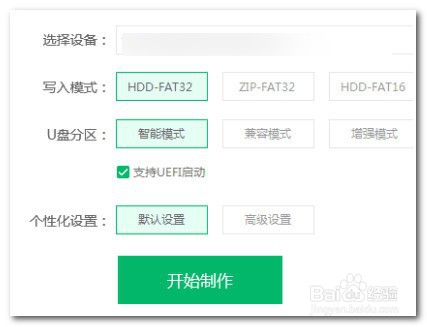
3、弹窗警告:本操作将会删除所有数据,且不可恢复!若u盘中存有重要资料,可将资料备份至本地磁盘中,确认备份完成或者没有重要资料后我们点击“确定”执行制作,如图所示:

4、安装等待片刻,最后成功以后,提示你是否进行进行模拟启动测试,点击是。如下图所示:
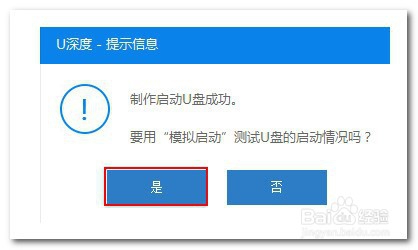

1、插入U盘,我们打开UltraISO软件,再本地目录选择你要写入的镜像文件或者pPE系统镜像
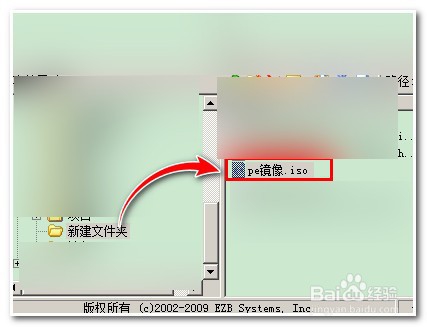
2、点击软件菜单栏目上的启动——写入硬盘映像!
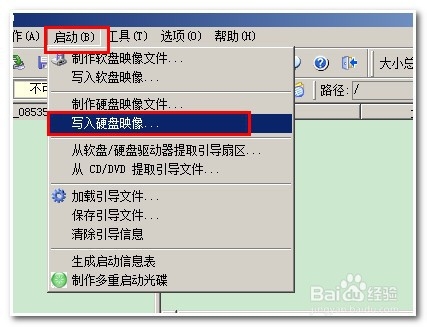
3、弹出写入硬盘映像窗口:
1.硬盘驱动选择你插入U盘
2.写入方式:USB-HDD+
3.点击写入按钮。
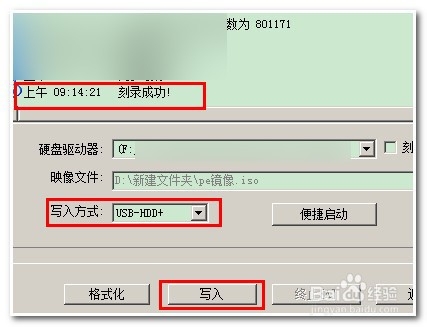
1、完成了上述的两种方法设置,下面点击重新启动电脑,然后快速不停的按ESC键。会弹出如下图所示:
一般boot都会选择usb字样的设置,回车选择即可读入u盘内容。
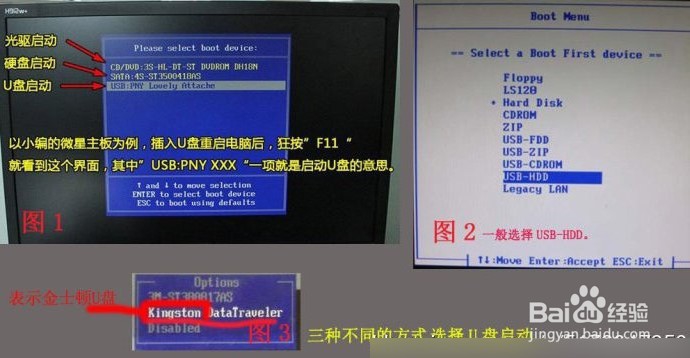
声明:本网站引用、摘录或转载内容仅供网站访问者交流或参考,不代表本站立场,如存在版权或非法内容,请联系站长删除,联系邮箱:site.kefu@qq.com。
阅读量:21
阅读量:75
阅读量:28
阅读量:39
阅读量:96